Бываю такие ситуации, когда компьютер, на котором зарегистрированная программная лицензия перестает работать, либо операционная система переустановлена. В результате необходимо восстановить программную лицензию 1С.
И так платформа «1С Предприятие» установлена на новый компьютер, либо на компьютер где переустановлена операционная система. Как это сделать описано в «Инструкция по установке платформы 1СПредприятие 8». Запускаем 1С, система начинает клянчить лицензию, жмем ссылку «Получить лицензию»:
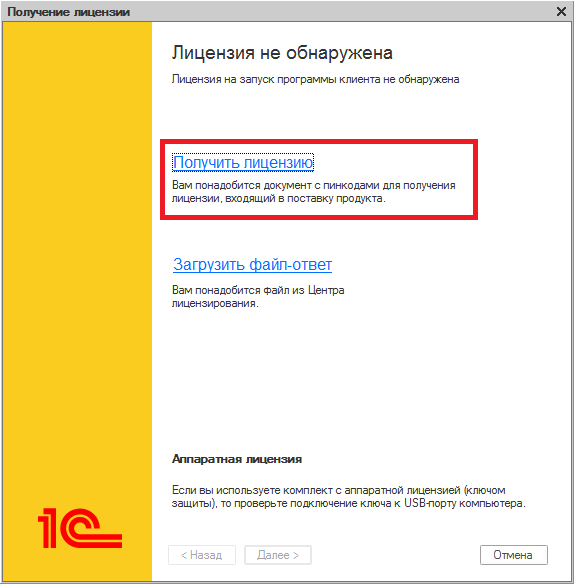
Далее открывается окно, где необходимо ввести предыдущий ПИН – код 1С, который был зарегистрирован на вышедшем из строя компьютере:
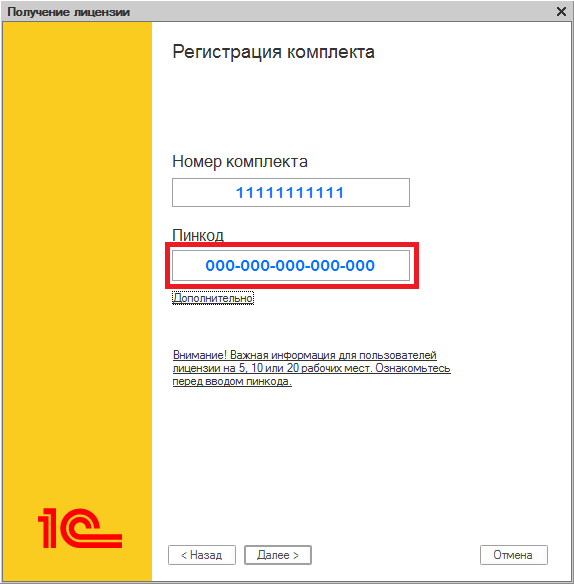
Открываем документ комплекта ПИН – кодов и ищем ПИН – код 1С, зарегистрированный на компьютере с переустановленной системой. Вводим и жмем «Далее».
Мы рекомендуем отмечать пинкоды, которые ранее уже были использованы или аннулированы. Если в организации используется несколько компьютеров мы также рекомендуем отмечать имя компьютера, на котором был активирован каждый из пинкодов.
Если вы не знаете, с помощью какого пинкода была активирована текущая лицензия, то пишете запрос в центр лицензирования на е-майл lic@1c.ru с указанием регистрационного номера и контактных данных организации. В ответ вам должно прийти письмо с указанием пинкодов и компьютеров на которых они были активированы.
Открывается окно, где выбираем ссылку «Восстановление»
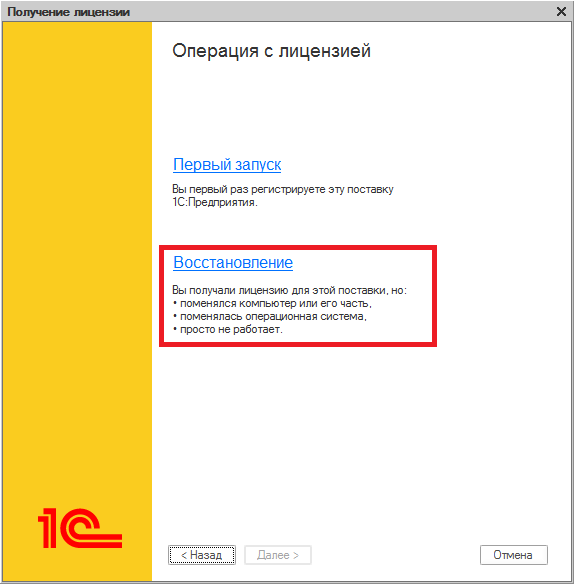
Далее откроется окно "Пинкоды для восстановления лицензии".
Если вы уверены, что параметры компьютера не менялись, то укажите "Я уверен(а), что ключевые параметры компьютера не изменились", система защиты попробует получить программную лицензию с теми же параметрами компьютера.
Если предыдущий вариант не поможет или если параметры компьютера изменились, то нужно убрать этот флаг. Появится второе поле для ввода нового пинкода.
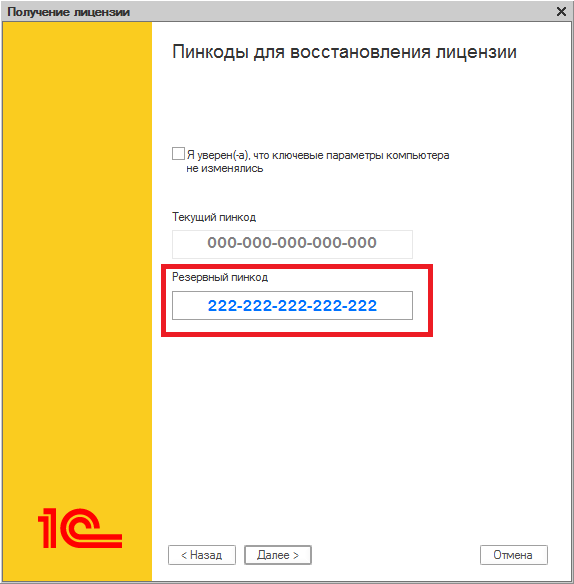
Напоминаем, что для ПРОФ версий нет ограничений количества активаций.
Если у вас закончились пинкода для активации или вы не знаете, какой именно пинкод из вашего комплекта остался неиспользованным, то пишете запрос в центр лицензирования lic@1c.ru. В письме необходимо указать наименование организации, ИНН, регистрационный номер поставки, а также причину по которой необходимо выслать дополнительный ПИН – код. В ответ вам должно прийти письмо с новым комплектом пинкодов (если все уже были использованы) или вам подскажут, какие пинкода из вашего комплекта остались неиспользованными.
Далее открывается окно проверки персональных данных, где необходимо ввести с точностью до символа данные введенные при регистрации предыдущей лицензии.
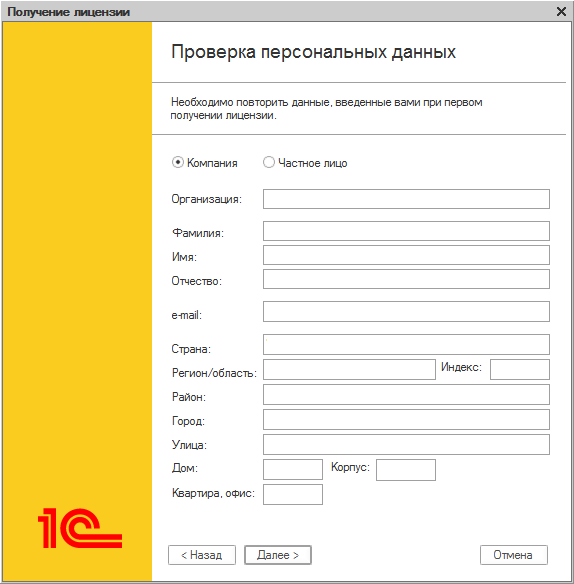
Если компьютер не менялся, то все поля могут заполнится автоматически и руками ничего указывать не потребуется.
Если же анкета осталась пустой, то необходимо будет ввести данные организации в ручную. Обратите внимание, указать данные необходимо абсолютно точно также, как указывали при первичной активации, с точностью до запятой.
Если при первичной активации сохраняли данные, то можно поискать их на компьютере в файле licdata.txt.
Если программа сообщает, что данные организации были введены неверно и их не удается найти, то пишете запрос в центр лицензирования lic@1c.ru с указанием регистрационного номера и контактных данных организации. В ответ вам должно прийти письмо с указанием данных организации, которые были вами указаны при первичной активации программного продукта.
Если все исходные данные были введены правильно, компьютер подключен к интернет и вы не отключали автоматическое получение лицензии на предыдущем шаге в окне "Регистрация комплекта", то система автоматически формирует запрос в центр лицензирования 1С и переходит к финальному шагу - получение лицензии.
По окончании получения лицензии нажмите кнопку Готово. Полученная лицензия записывается на ваш компьютер в виде нового файла с расширением lic.
Поздравляем, вы восстановили программную лицензию 1С и можете снова работать в программе!
Получение лицензии вручную
Если же автоматическое получение лицензии было отключено, то далее откроется окно с выбором способа получения лицензии:
- Автоматически
- На электронном носителе (через файл)
- По телефону
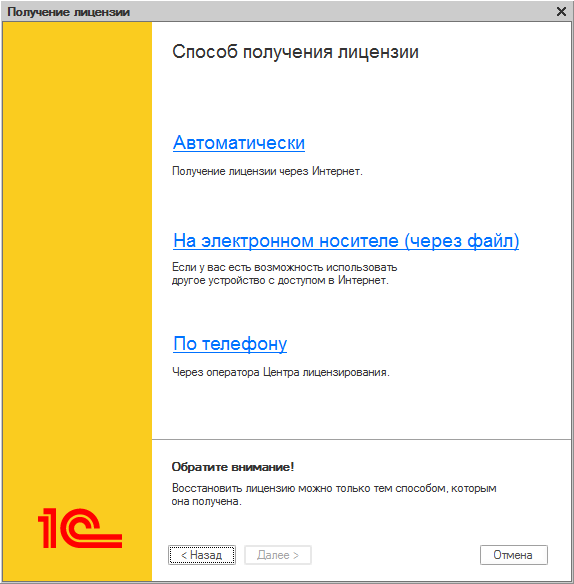
Если компьютер подключен к интернету, то рекомендуем выбрать вариант "Автоматически".
Вариант "На электронном носителе (через файл)" имеет смысл, если на данном компьютере нет интернета, но он есть на другом, в этом случае программа 1С сформирует файл запроса (в формате txt), который можете сохранить на любой носитель и отправить его по электронной почте в центр лицензирования 1С с другого компьютера, получить файл ответа, перенести файл ответа (в формате lic) в обратном порядке и выбрать его нажав кнопку "Загрузить".
Вариант "По телефону" нужен в случае, если в организации нет интернета. Обратите внимание, что по телефону оператору центра лицензирования 1С необходимо будет сообщить 48 цифр кода запроса, в ответ оператор продиктует вам набор из 120 цифр.
Обратите внимание, что восстановление лицензии можно сделать только тем способом, которым лицензия была получена при первичной активации, т.е. если в первый раз активировали лицензию по телефону, то восстановление в автоматическом режиме через интернет не получится и его необходимо будет делать также по телефону.
Восстановление программной лицензии на платформу 1СПредприятие 8

